22.3 JDBC-ODBC桥连接Oracle
使用JDBC-ODBC桥连接这种方式连接Oracle的前提是客户计算机上要有ODBC驱动程序,而且需要安装Oracle的客户端程序,也可以安装相当于客户端程序的其他程序,但这在Java中用得并不多。
22.3.1 配置ODBC数据源
使用JDBC-ODBC桥连接数据库的前提是要在计算机中安装ODBC数据源。具体的安装步骤如下。
(1)找到【数据源(ODBC)】选项
进入【控制面板】界面,从中找到【管理工具】,双击进入该页面,查看文件列表,找到【数据源(ODBC)】,如图22.5所示。
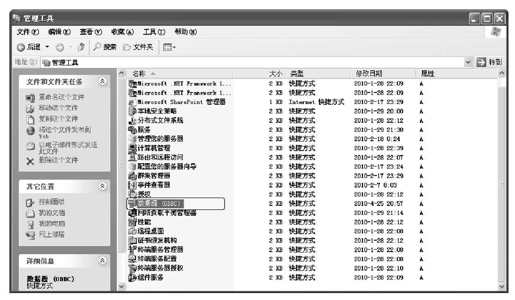
图 22.5 数据源程序
说明 如果没有此程序,则需要安装,安装过程这里不讲述。
(2)开始配置ODBC数据源
双击【数据源(ODBC)】选项,出现ODBC数据源管理器界面,如图22.6所示。
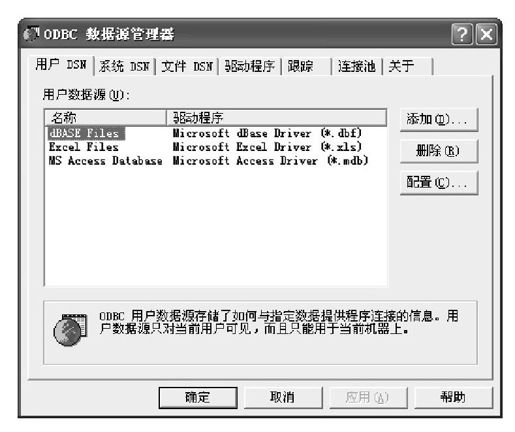
图 22.6 数据源管理器界面
从图22.6中可以看到很多标签。前3个都是有关DSN的,DSN表示数据源名称,应用程序要用它来和ODBC连接,里面存有数据库名称、数据库的用户名以及密码等。具体含义如下:
❑用户DSN:为某个用户创建的数据源,该用户可以使用。其信息存储在Windows注册表HKEY_CURRENT_USER\Software\Odbc\Odbc.ini\Odbc下。
❑系统DSN:整个系统的数据源,只要有访问权限就可以使用这里面的DSN。其信息存储在Windows注册表HKEY_LOCAL_MACHINE\Software\Odbc\Odbc.ini\Odbc下。
❑文件DSN:不保存到注册表中,而是一个文件,可以让使用者连接数据提供者。默认位置"C:\Program Files\Common Files\ODBC\Data Sources"可以被任何本地安装了ODBC驱动程序的用户访问。
❑驱动程序:列出了本机所有已经存在的驱动程序。从该标签可以看到每个驱动程序的版本,所属公司、日期等。
❑跟踪:允许启用跟踪,使用者能够查看ODBC的调用日志,可以设置文件存储路径。
❑连接池:不用的连接返回到连接池中,等待下次调用,适合并发访问调用,节省重新连接服务器的时间。
❑关于:ODBC核心组件。
要想使用JDBC-ODBC桥连接数据库需要创建DSN,这里创建“系统DSN”。选择图22.6中的【系统DSN】标签,单击【添加】按钮,在列出的驱动程序中选择"Oracle in OraCliect11g_home1",如图22.7所示。进入Oracle ODBC驱动配置页面,在该页面输入必要的信息,详细见图22.8。

图 22.7 选择驱动页面
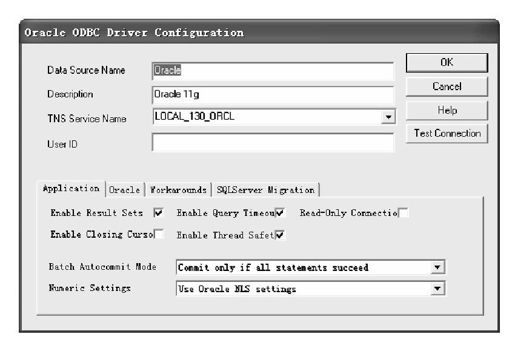
图 22.8 驱动配置页面
❑Data Source Name:数据源名称,这里根据个人需求输入。
❑Description:对数据源的一个描述。
❑TNS Service Name:Transparent Network Substrate,负责本地和数据库服务器的远程连接,如果读者的Oracle服务器和ODBC数据源在一台计算机中,那么此处名称就是SID。
❑UserID:用户名。
其他部分默认即可。输入完成后单击【Test Connection】按钮进行测试。如果提示如图22.9所示,则表示连接成功。
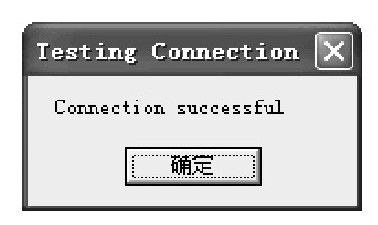
图 22.9 连接成功提示
